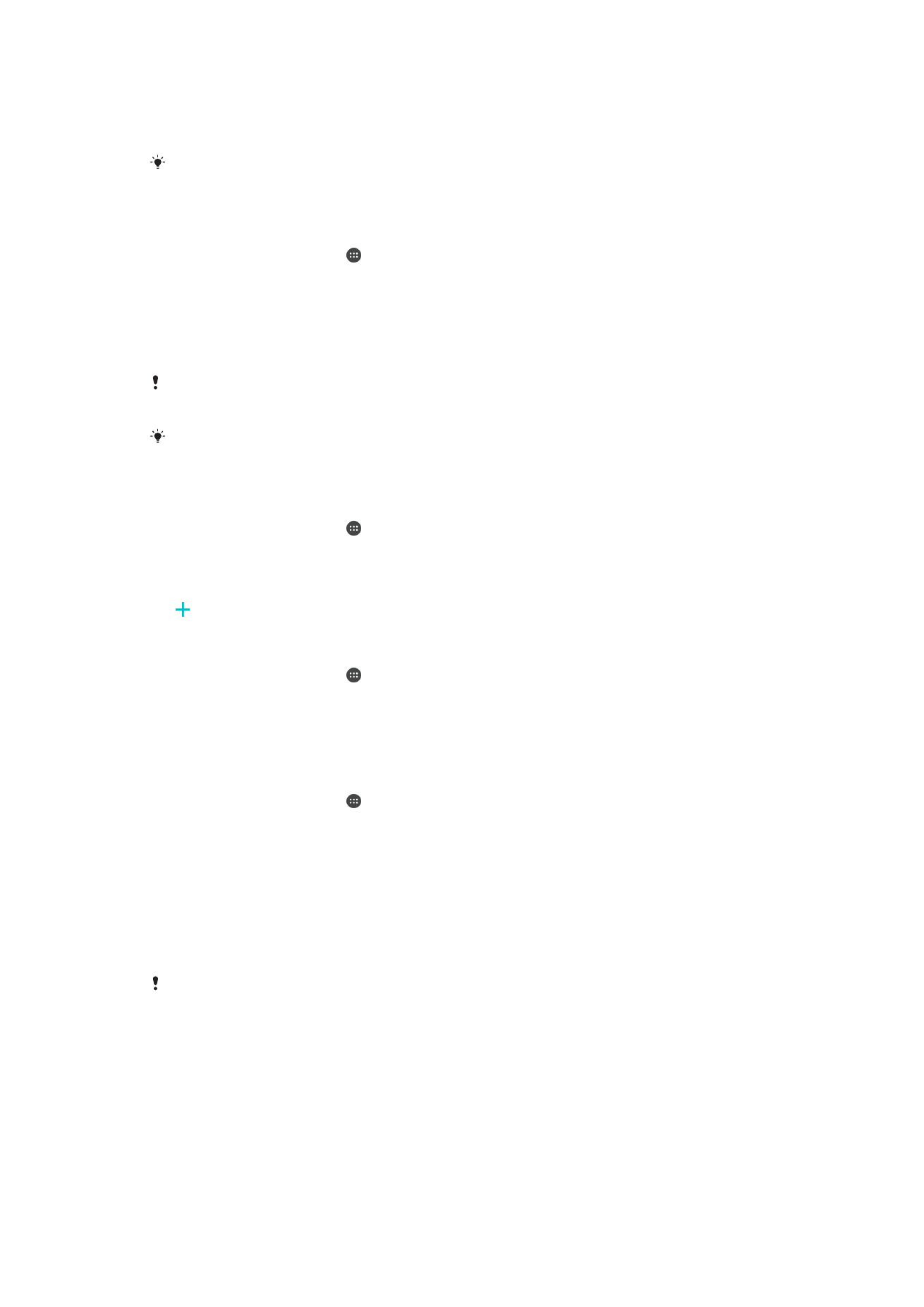
আেনার য্ত্রে স্বয়ংব্রিয়িায়ি আনিক করা
স্মাটদে িক ববনিষ্ট্যটি সব মারকদেট, ক্ি বা প্রর্রি উপিভ্য িাও হরত পারর৷
স্মাটদে িক ববনিষ্ট্যটি আপিারক নকছু পনরন্থিনতরত আপিার যন্ত্রটি স্বয়ংন্রিয়ভারব আিিরক ্থিাপি
কররত ন্রয় তা আিিক করার কাজ অরপক্ষকৃত সহজ করর ক্য়। আপনি আপিার যন্ত্র আিিক
অব্থিায় রাখরত পাররবি, উ্াহরণস্বরূপ, এটি ককারিা Bluetooth® যরন্ত্র সংযুক্ত থাকা অব্থিায় বা
আপনি এটিরক নিরজর সরঙ্গ করর ককাথাও নিরয় যাওয়ার সমরয়।
আপনি নিম্ননিনখত কসটিংস ব্যবহার করর আপিার যন্ত্রটি আিিক রাখরত স্পাটদে িক কসট কররত
পাররবি:
•
বিশ্বস্ত মুখ: আপিার কিািটির ন্রক তানকরয় তা আিিক করুি।
•
বিশ্বস্ত িয়য়স: কয ককারিা স্ক্রীরি সন্ধাি কররত ভরয়স সিাক্তকরণ কসট আপ করুি।
16
এটি এই প্রকািিার একটি ই্টোররিট সংস্করণ। © শুধুমা্রে নিজস্ব ব্যবহাররর জি্যই মুদ্রণ করুি।
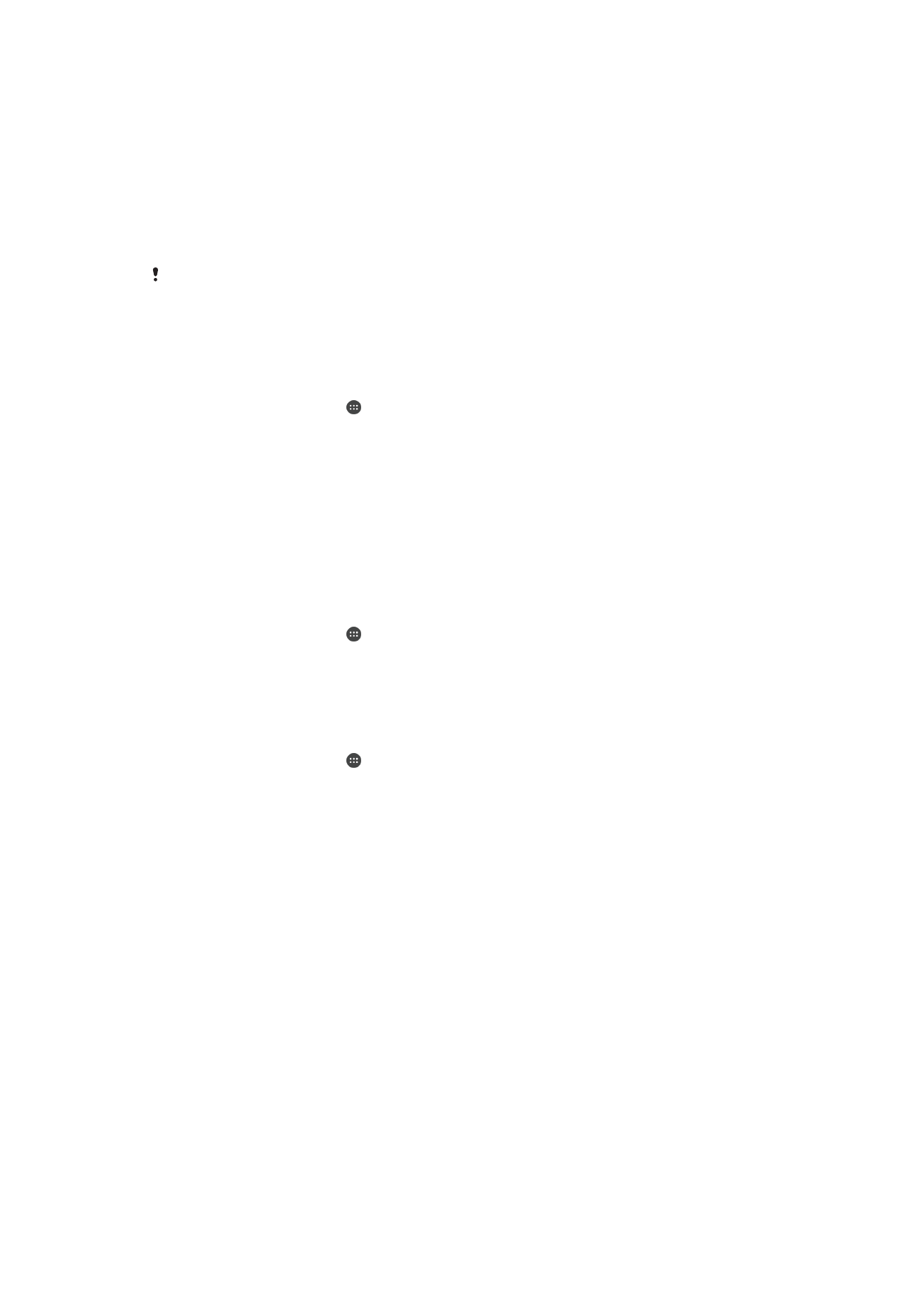
•
বিশ্বস্ত বডিাইসগুবি: একটি নবশ্বস্ত Bluetooth® বা NFC যন্ত্র সংযুক্ত থাকা অব্থিায় আপিার
যন্ত্রটি আিিক অব্থিায় রাখুি।
•
বিশ্বস্ত স্থানগুবি: আপনি ককারিা নবশ্বস্ত জায়োয় থাকার সমরয় আপিার যন্ত্রটিরক আিিক অব্থিায়
রাখুি।
•
অন-িবড সনা্তিকরণ: আপনি যন্ত্রটিরক সরঙ্গ করর নিরয় ককাথাও যাওয়ার সমরয় তারক আিিক
অব্থিায় রাখুি।
আপনি আপিার যন্ত্র 4 ঘণ্টা ধরর ব্যবহার িা কররি এবং আপনি এটিরক পুিসূদেচিা করার পরর
আপিারক তা ম্যািুয়ানি আিিক কররত হরব।
স্মাটদে িক ববনিষ্ট্যটি Google™ দ্বারা নবকনিত এবং Google™ কথরক করা আপরররটর কাররণ সমরয় সমরয়
ববনিরষ্ট্যর মরধ্য কহররির হরত পারর।
স্মাটদে িক সক্ষম কররত
1
আপনি যন্ ইনতমরধ্য স্ক্রীি িক নহসারব ককারিা নবি্যাস, PIN বা পাসওয়ারদে কসট িা করর
থরকি তাহরি তা করুি।
2
আপিার পহাম ব্ক্রিন কথরক, আিরতা চাপুি।
3
পসটিংস > ্ক্রিীন িািা িা্যায়না ও বনরােত্তা > বিশ্বস্ত এয়িন্ট খুঁজুি এবং আিরতা
চাপুি।
4
ন্রিয়াটি সক্ষম কররত স্মাট্ক িক (Google) স্লাইরার আিরতা চাপুি।
5
বিশ্বস্ত এয়িন্ট-এর পারি থাকা নিরুি তীরটি আিরতা চাপুি।
6
স্মাট্ক িক খুঁজুি এবং আিরতা চাপুি।
7
আপিার নবি্যাস, PIN বা পাসওয়ারদে প্রনবষ্ট করুি। আপনি যখিই আপিার স্মাটদে িক
কসটিংস পনরবতদেি কররত চাইরবি তখিই আপিারক এই প্রমািপ্রোন্ প্রনবষ্ট কররত হরব।
8
একটি স্মাটদে িরকর ধরি নিবদোচি করুি।
নবশ্বস্ত মুখ কসট আপ কররত
1
আপিার পহাম ব্ক্রিন কথরক, আিরতা চাপুি।
2
পসটিংস > ্ক্রিীন িািা িা্যায়না ও বনরােত্তা > স্মাট্ক িক > বিশ্বস্ত মুখ খুঁজুি এবং
আিরতা চাপুি।
3
পসট আে করুন > েরিি্তী আিরতা চাপুি, আপিার যরন্ত্র নির্দেিাবিী অিুসরণ করুি।
নবশ্বস্ত ভরয়স কসট আপ কররত
1
আপিার পহাম ব্ক্রিন কথরক, আিরতা চাপুি।
2
পসটিংস > ্ক্রিীন িািা িা্যায়না ও বনরােত্তা > স্মাট্ক িক > বিশ্বস্ত িয়য়স খুঁজুি এবং
আিরতা চাপুি।
3
আপিার যরন্ত্র নির্দেিাবিী অিুসরণ করুি।
আপনি আপিার যন্ত্র নিরজর সরঙ্গ কররখ ককাথাও যাওয়ার সমরয় তা আিিক করর
রাখা
িরীরর সিাক্তকরণ ববনিষ্ট্যটি ব্যবহার করর, আপনি আপিার নরভাইসটি হারত বা পরকরট বা ব্যারে
ব্যবহার করার সময় আপনি আপিার নরভাইসটি আিিক রাখরত পাররি। আপিার নরভাইরসর
অ্যাকনসিররানমটার আপনি যখি আপিার নরভাইসটি বহি কররবি যখি এটি তা অিুভব কররব
তখি এটি আপিার নরভাইসরক আিিক রাখরত সহায়তা কররব। নরভাইস িীরচর ন্রক ররয়রছ
অ্যাকনসিররানমটার তা সিাক্ত কররি নরভাইস িক হরয় যায়।
িরীরর সিাক্তকরণ ববনিষ্টটি ব্যবহাররর সমরয়, িীরচর কাযদেকিারপর জি্য আপিারক সরচতি থাকরত
হরব:
•
ককারিা সময় আপনি আপিার নরভাইস িীরচর ন্রক রাখরি এবং এটি যন্ অিুভব করর কয
এটিরক বহি করা হর্ছে তাহরি এটি স্বয়ংন্রিয়ভারব িক হরয় যায়।
•
নরভাইস িক হরত এক নমনিট সময় নিরত পারর।
•
আপনি ককারিা োনড়, বাস, কট্রি বা অি্য ভূ্থিরির যািবাহরি যাওয়ার পরর আপিার নরভাইস
িক হরত 5 কথরক 10 নমনিট সময় নিরত পারর।
17
এটি এই প্রকািিার একটি ই্টোররিট সংস্করণ। © শুধুমা্রে নিজস্ব ব্যবহাররর জি্যই মুদ্রণ করুি।
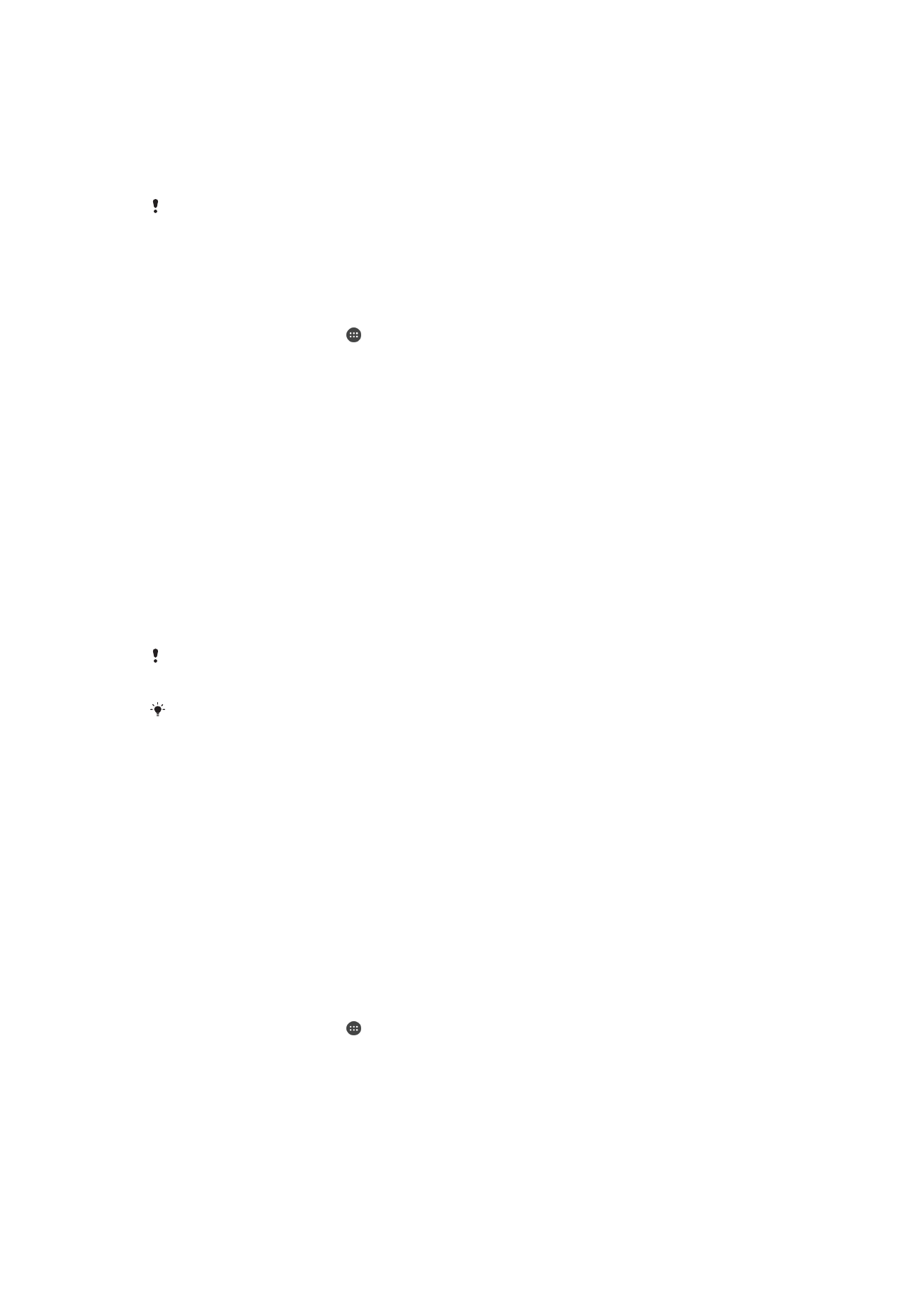
•
মরি রাখরবি আপনি যখি ককাি নবমাি বা কবারট যারবি (বা অি্য ককাি ভূ্থিরির িয় এমি
যািবাহি), কসরক্ষর্রে আপিার নরভাইস স্বয়ংন্রিয়ভারব িক িাও হরত পারর, সুতরাং প্ররয়াজি হরি
ম্যািুয়ানি এটিরক িক করা হরয়রছ তা নিন্চিত করুি।
•
আপনি যখি নরভাইসটি হারত কিরবি বা যাি কথরক কবনররয় যারবি, এটিরক আিিক করুি এবং
এরপরর যতক্ষণ আপনি এটিরক হারত রাখরবি এটি আিিক থাকরব।
িরীরর সিাক্তকরণ ববনিষ্ট্যটি কার িরীররর সারথ সংযুক্ত আরছ তা কসই পাথদেক্য বুঝরত পাররব িা। অি-বনর
সিাক্তকরণ ন্রয় আিিক থাকা অব্থিায় আপনি আপিার যন্ত্রটি কাউরক ন্রি, আপিার যন্ত্রটি কসই ব্যনক্তটির
কারছও আিিক অব্থিারতই থাকরত পারর। মরি রাখরবি কয নিরাপত্তা নবষয়ক ববনিষ্ট্য নহসারব অি-বনর
সিাক্তকরণ ববনিষ্ট্যটি প্যাটািদে, PIN বা পাসওয়াররদের তুিিায় কম নিরাপ্।
অি-বনর সিাক্তকরণ সক্ষম বা অক্ষম কররত
1
আপিার পহাম ব্ক্রিন কথরক, আিরতা চাপুি।
2
পসটিংস > ্ক্রিীন িািা িা্যায়না ও বনরােত্তা > স্মাট্ক িক > অন-িবড সনা্তিকরণ
খুঁজুি এবং আিরতা চাপুি।
3
ন্রিয়াটি সক্ষম কররত স্লাইরার আিরতা চাপুি, তারপরর অবিরি করুন আিরতা চাপুি।
ন্রিয়াটি অক্ষম কররত চািু করুন-এর পারির স্লাইরারটি আিরতা চাপুি।
নবশ্বস্ত যন্ত্রগুনিরত সংরযাে করা
আপনি একটি সংযুক্ত যন্ত্ররক নবশ্বস্ত নহসারব মরিািীত কররত পাররবি এবং সংযুক্ত থাকার সমরয়
আপিার Xperia™ যন্ত্র আিিক অব্থিায় রাখরত পাররবি। তাই আপিার যন্ এমি যন্ত্র থারক
যার্র আপনি নিয়নমতভারবBluetooth® বা NFC ব্যবহার করর সংযুক্ত কররি, উ্াহরণস্বরূপ,
একটি বানড়র নবরিা্ি নসরস্টম, বা একটি নিটরিস ট্র্যাকার, তাহরি আপনি তার্র নবশ্বস্ত যন্ত্র
নহসারব কযাে কররত পাররবি এবং সময় বাঁচারত একটি িক স্ক্রীরির অনতনরক্ত নিরাপত্তা এনড়রয়
কযরত পাররবি। এই ববনিষ্ট্যটি সাধারণত তখিই ব্যবহার করা উনচত যখি আপনি অরপক্ষাকৃত
নিরাপ্ ্থিাি কথরক এই যন্ত্রগুনি ব্যবহার কররছি। নকছু কক্ষর্রে, আপিারক তখিও ককারিা নবশ্বস্ত
যন্ত্র সংযুক্ত করার আরে আপিার যন্ত্র ম্যািুয়ানি আিিক করর নিরত হরত পারর।
আপিার যরন্ত্রর সরঙ্গ অিবরত সংযুক্ত যন্ত্রগুনিরক নবশ্বস্ত যন্ত্র নহসারব কযাে করার পরামিদে ক্ওয়া হয় িা,
উ্াহরণস্বরূপ, Bluetooth® কীরবারদে বা ককসগুনি।
ককারিা নবশ্বস্ত যন্ত্র বন্ধ হওয়ার বা কররঞ্জর বাইরর চরি যাওয়ার সরঙ্গ সরঙ্গ আপিার স্ক্রীি িক হরয় যায়
এবং কসটি আিিক কররত আপিার PIN, নবি্যাস বা পাসওয়াররদের প্ররয়াজি হরব।
একটি নবশ্বস্ত Bluetooth® যন্ত্র যুক্ত কররত
1
আপনি কয Bluetooth® যন্ত্রটিরক নবশ্বস্ত যন্ত্র নহরসরব যুক্ত কররত চাি কসটি আপিার যরন্ত্রর
সরঙ্গ যুগ্মকরণ এবং সংরযাে করা হরয়রছ নকিা তা নিন্চিত করুি।
2
পসটিংস > ্ক্রিীন িািা িা্যায়না ও বনরােত্তা > স্মাট্ক িক খুঁজুি এবং আিরতা চাপুি।
3
স্মাটদে িক কমিুরত বিশ্বস্ত বডিাইসগুবি > বিশ্বস্ত য্ত্রে যু্তি করুনBluetooth আিরতা
চাপুি।
4
সংযুক্ত এবং যুগ্মকরণ করা যন্ত্রগুনির তানিকা কথরক ককারিা যন্ত্র নিবদোচি কররত কসটির
িাম আিরতা চাপুি, তারপরর হ্যাঁ, পযা্য করুন আিরতা চাপুি
5
আপিার সংরযারের নিরাপত্তার উপরর নিভদের করর, নবশ্বস্ত যন্ত্রটি আপিার যন্ত্রটিরক আিিক
অব্থিারতই রাখার আরে আপিারক হয়রতা তা ম্যািুয়ানি আিিক কররত হরব।
একটি নবশ্বস্ত Bluetooth® যন্ত্র সরারত
1
আপিার পহাম ব্ক্রিন কথরক, আিরতা চাপুি।
2
পসটিংস > ্ক্রিীন িািা িা্যায়না ও বনরােত্তা > স্মাট্ক িক > বিশ্বস্ত বডিাইসগুবি
খুঁজুি এবং আিরতা চাপুি।
3
আপনি কয যন্ত্রটি সরারত চাি কসটি আিরতা চাপুি৷
4
বিশ্বস্ত য্ত্রে অেসারণ করুন আিরতা চাপুি।
18
এটি এই প্রকািিার একটি ই্টোররিট সংস্করণ। © শুধুমা্রে নিজস্ব ব্যবহাররর জি্যই মুদ্রণ করুি।
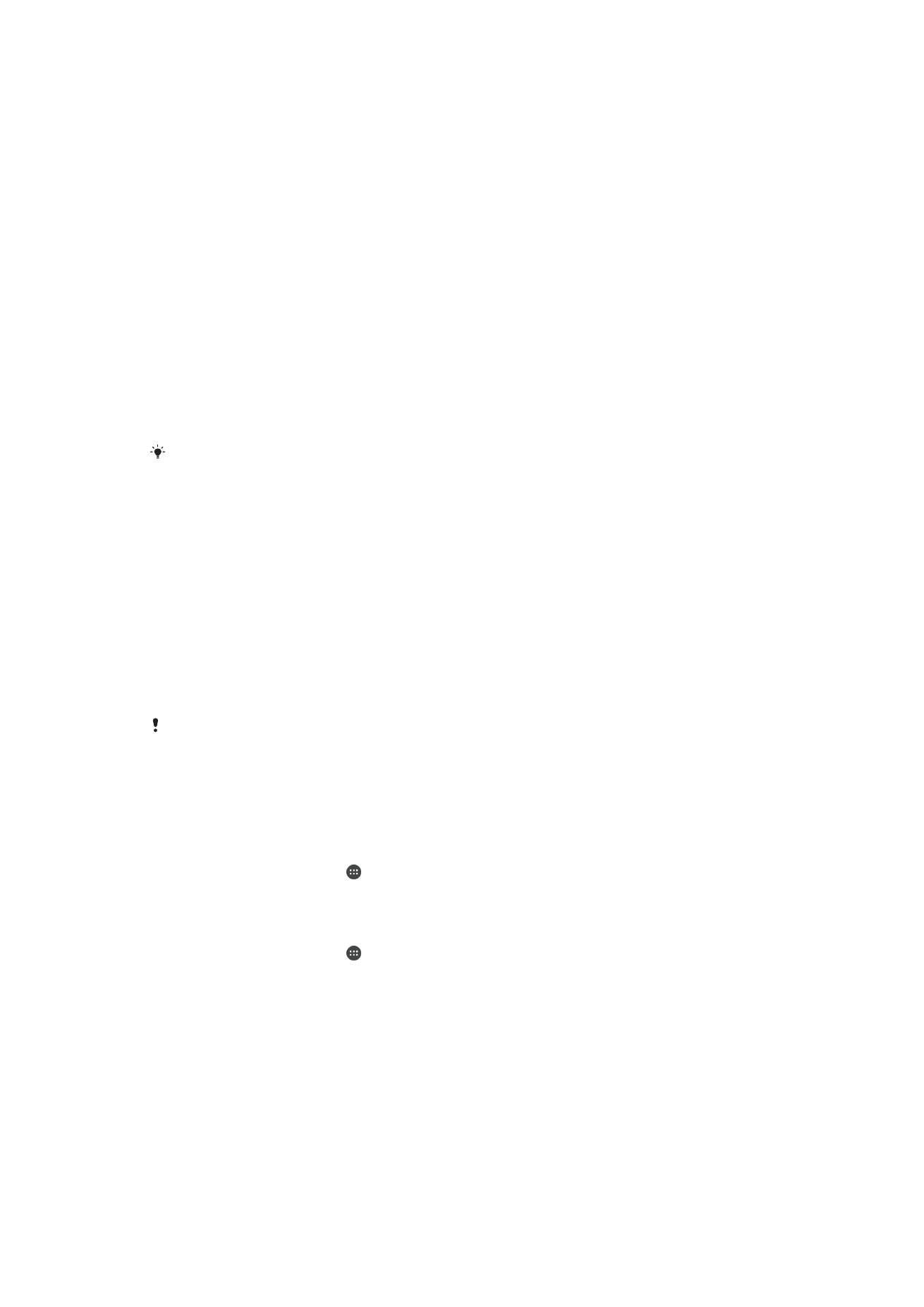
একটি নবশ্বস্ত NFC যন্ত্র যুক্ত কররত
1
আপনি কয Bluetooth® যন্ত্রটিরক নবশ্বস্ত যন্ত্র নহরসরব যুক্ত কররত চাি কসটি আপিার যরন্ত্রর
সরঙ্গ যুগ্মকরণ এবং সংরযাে করা হরয়রছ নকিা তা নিন্চিত করুি।
2
পসটিংস > ্ক্রিীন িািা িা্যায়না ও বনরােত্তা > স্মাট্ক িক খুঁজুি এবং আিরতা চাপুি।
3
বিশ্বস্ত বডিাইসগুবি > বিশ্বস্ত য্ত্রে যু্তি করুন > NFC আিরতা চাপুি৷
4
অি-স্ক্রীি নির্দেিাবিী অিুসরণ করুি।
নবশ্বস্ত যন্ত্রগুনি ব্যবহার করার সমরয় আপনি কয নিরাপ্ তা নিন্চিত করা
নভন্ন Bluetooth® যন্ত্র নভন্ন Bluetooth® মািক ও নিরাপত্তা সক্ষমতা সমথদেি করর। কাররার পরক্ষ
আপিার Bluetooth® সংরযারের িকি করর আপিার Xperia™ যন্ত্র আিিক রাখা সম্ভব হরত
পারর, এমিনক আপিার নবশ্বস্ত যন্ত্র আর আরিপারি িা থাকরিও। আপিার সংরযারের িকি কররত
কচষ্টা করা কাররার কাছ কথরক আপিার সংরযাে নিরাপ্ আরছ নকিা তা আপিার যন্ত্র সবসময়
বুরঝ উঠরত পারর িা।
আপনি একটি নিরাপ্ সংরযাে ব্যবহার কররছি নকিা তা আপিার যন্ত্রটি বুরঝ উঠরত িা পাররি,
আপনি আপিার Xperia™ যরন্ত্র একটি নবজ্ঞন্তি পারবি এবং নবশ্বস্ত যন্ত্রটি এটিরক আিিক
অব্থিারতই রাখার আরে আপিারক তা ম্যািুয়ানি আিিক কররত হরত পারর।
আপিার যরন্ত্রর মররি, সংযুক্ত Bluetooth® যন্ত্র এবং আপিার পনররবরির মরতা নবষয়গুনি অিুসারর
Bluetooth® সংরযারের করঞ্জ আিা্া হরত পারর। এই নবষয়গুনির উপরর নিভদের করর, Bluetooth®
সংরযােগুনি 100 নমটার পযদেন্ত ্ূররত্ব কাজ কররত পাররব।
নবশ্বস্ত ্থিািগুনিরত সংরযাে করা
নবশ্বস্ত ্থিািগুনির ববনিষ্ট্য কসট আপ করা হরি, আপনি ককারিা নিন্দেষ্ট নবশ্বস্ত জায়োয় থাকরি
আপিার Xperia™ যরন্ত্র িক স্ক্রীি নিরাপত্তা অক্ষম হরয় যায়। এই ববনিষ্ট্যটি যারত কাজ করর
তার জি্য, আপিার অবি্যই একটি ই্টোররিট সংরযাে থাকরত হরব, (Wi-Fi-এ বাঞ্ছিীয়) এবং
আপিার যন্ত্ররক আপিার বতদেমাি অব্থিাি ব্যবহার করার অিুমনত ন্রত হরব।
নবশ্বস্ত ্থিািগুনি কসট আপ কররত, বানড়র বা কাস্টম অব্থিািগুনি কযাে করার আরে আপিার
যরন্ত্র কয এরকবারর নিভুদেি অব্থিাি কমার বা ব্যাটানর-সাশ্রয় অব্থিাি কমার সক্ষম করা আরছ তা
প্রথরম নিন্চিত করুি।
আপিার নবশ্বস্ত ্থিািগুনির পনরসীমা অিুমািনভনত্তক মা্রে এবং তা আপিার বানড়র ক্ওয়াি ছানড়রয় বা নবশ্বস্ত
জায়ো নহসারব আপনি কযাে করররছি এমি অি্য অঞ্চরির পনরসীমার বাইররও ছনড়রয় থাকরত পারর। এই
ববনিষ্ট্যটি আপিার যন্ত্রটিরক 80 নমটার ব্যাসাধদে জুরড় আিিক অব্থিায় রাখরত পাররব। তাছাড়া, মরি
রাখরবি কয অব্থিাি সংরকতগুনির স্ৃি বািারিা সম্ভব বা তার্র প্রভানবত করা সম্ভব। নবরিষ ধররির
যন্ত্রপানতরত অ্যার্সেস ররয়রছ এমি ককউ আপিার যন্ত্র আিিক করার ক্ষমতা রাখরত পাররি।
আপিার বানড়র অব্থিাি কযাে কররত
1
আপিার পহাম ব্ক্রিন কথরক, আিরতা চাপুি।
2
পসটিংস > অিস্থান খুঁজুি এবং আিরতা চাপুি, তারপরর অব্থিাি পনররষবাগুনি সক্ষম
কররত স্লাইরারটি আিরতা চাপুি।
3
পমাড আিরতা চাপুি, তারপরর উচ্চ বনিু্কিিা বা ি্যাটাবর সঞ্চয় অব্থিাি কমার বাছুি।
4
আপিার পহাম ব্ক্রিন কথরক, আিরতা চাপুি।
5
পসটিংস > ্ক্রিীন িািা িা্যায়না ও বনরােত্তা > স্মাট্ক িক > বিশ্বস্ত স্থানগুবি > পহাম
খুঁজুি এবং আিরতা চাপুি।
6
কান্খিত অব্থিাি নিখরত, সন্ধারির বারর ঠিকািাটি টাইপ করুি। আপিার যন্ত্র প্রনবষ্ট করা
অব্থিািটি সন্ধাি করর।
19
এটি এই প্রকািিার একটি ই্টোররিট সংস্করণ। © শুধুমা্রে নিজস্ব ব্যবহাররর জি্যই মুদ্রণ করুি।
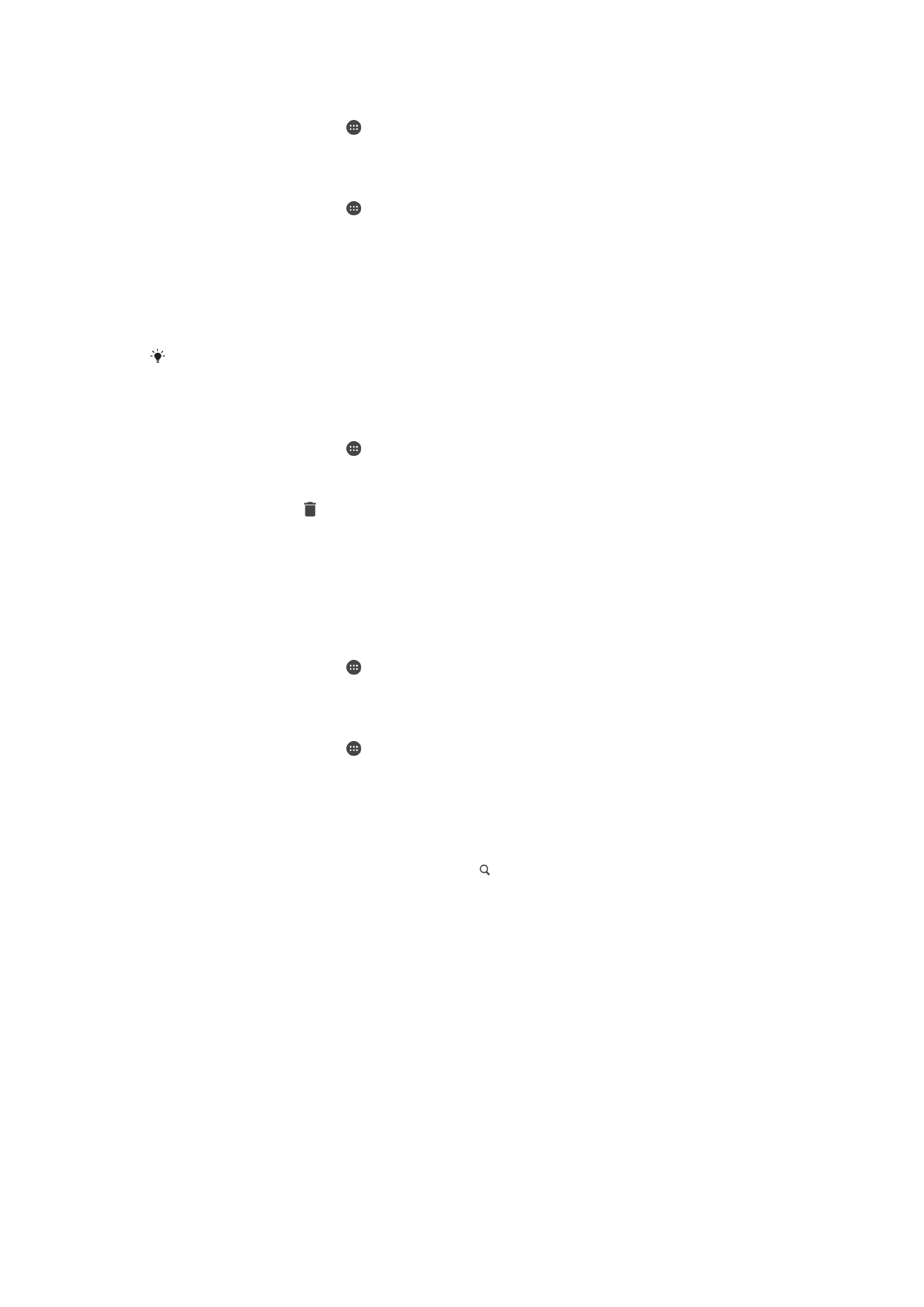
আপিার বানড়র অব্থিাি সম্পা্িা কররত
1
আপিার পহাম ব্ক্রিন কথরক, আিরতা চাপুি।
2
পসটিংস > অিস্থান খুঁজুি এবং আিরতা চাপুি, তারপরর অব্থিাি পনররষবাগুনি সক্ষম
কররত স্লাইরারটি আিরতা চাপুি।
3
পমাড আিরতা চাপুি, তারপরর উচ্চ বনিু্কিিা বা ি্যাটাবর সঞ্চয় অব্থিাি কমার বাছুি।
4
আপিার পহাম ব্ক্রিন কথরক, আিরতা চাপুি।
5
পসটিংস > ্ক্রিীন িািা িা্যায়না ও বনরােত্তা > স্মাট্ক িক > বিশ্বস্ত স্থানগুবি খুঁজুি
এবং আিরতা চাপুি।
6
আপিার বানড়র অব্থিাি নিবদোচি করুি।
7
সম্পা্না করুন আিরতা চাপুি৷
8
সন্ধাি বারর, আপিার বানড়র অব্থিাি নহসারব কয অব্থিািটিরক আপনি ব্যবহার কররত
চাি কসটি প্রনবষ্ট করুি।
অি্য বানস্দোরাও আপিার রাস্তার ঠিকািারক অংিী্ানর কররি, আপনি কাস্টম ্থিাি নহসারব আবাসরির মরধ্য
আপিার বানড়র প্রকৃত অব্থিাি কযাে কররত পাররি।
আপিার বানড়র অব্থিাি অপসারণ কররত
1
আপিার পহাম ব্ক্রিন কথরক, আিরতা চাপুি।
2
পসটিংস > ্ক্রিীন িািা িা্যায়না ও বনরােত্তা > স্মাট্ক িক > বিশ্বস্ত স্থানগুবি > পহাম
খুঁজুি এবং আিরতা চাপুি।
3
সম্পা্না করুন > আিরতা চাপুি৷
কাস্টম অব্থিািগুনির ব্যবহার
আপনি কযরকারিা অব্থিািরক নবশ্বস্ত, কাস্টম ্থিাি নহসারব কযাে কররত পাররবি এবং এখারি
আপিার যন্ত্র আিিক অব্থিায় থাকরত পাররব।
একটি কাস্টম ্থিাি কযাে কররত
1
আপিার পহাম ব্ক্রিন কথরক, আিরতা চাপুি।
2
পসটিংস > অিস্থান খুঁজুি এবং আিরতা চাপুি, তারপরর অব্থিাি পনররষবাগুনি সক্ষম
কররত স্লাইরারটি আিরতা চাপুি।
3
পমাড আিরতা চাপুি, তারপরর উচ্চ বনিু্কিিা বা ি্যাটাবর সঞ্চয় অব্থিাি কমার বাছুি।
4
আপিার পহাম ব্ক্রিন কথরক, আিরতা চাপুি।
5
পসটিংস > ্ক্রিীন িািা িা্যায়না ও বনরােত্তা > স্মাট্ক িক > বিশ্বস্ত স্থানগুবি খুঁজুি
এবং আিরতা চাপুি।
6
বিশ্বস্ত স্থান পযা্য করুন আিরতা চাপুি৷
7
আপিার বতদেমাি অব্থিািটিরক কাস্টম অব্থিাি নহসারব ব্যবহার কররত, এই অিস্থানটি
বনি্কাচন করুন এ আিরতা চাপুি।
8
নবকল্প ভারব, আর একটি অব্থিাি প্রনবষ্ট কররত, আিরতা চাপুি এবং ঠিকািাটি
নিখুি। আপিার যন্ত্র প্রনবষ্ট করা অব্থিািটি সন্ধাি করর। প্রস্তানবত ঠিকািাটি ব্যবহার
কররত, ঠিকািাটিরত আিরতা চাপুি।
9
অব্থিািটিরক আরও নিখুঁত কররত ঠিকািার পারির নপছরি তীরটি আিরতা চাপুি, অব্থিাি
নপিটিরক কান্খিত অব্থিারি টািুি তারপরর এই অিস্থানটি বনি্কাচন করুন আিরতা চাপুি।
20
এটি এই প্রকািিার একটি ই্টোররিট সংস্করণ। © শুধুমা্রে নিজস্ব ব্যবহাররর জি্যই মুদ্রণ করুি।
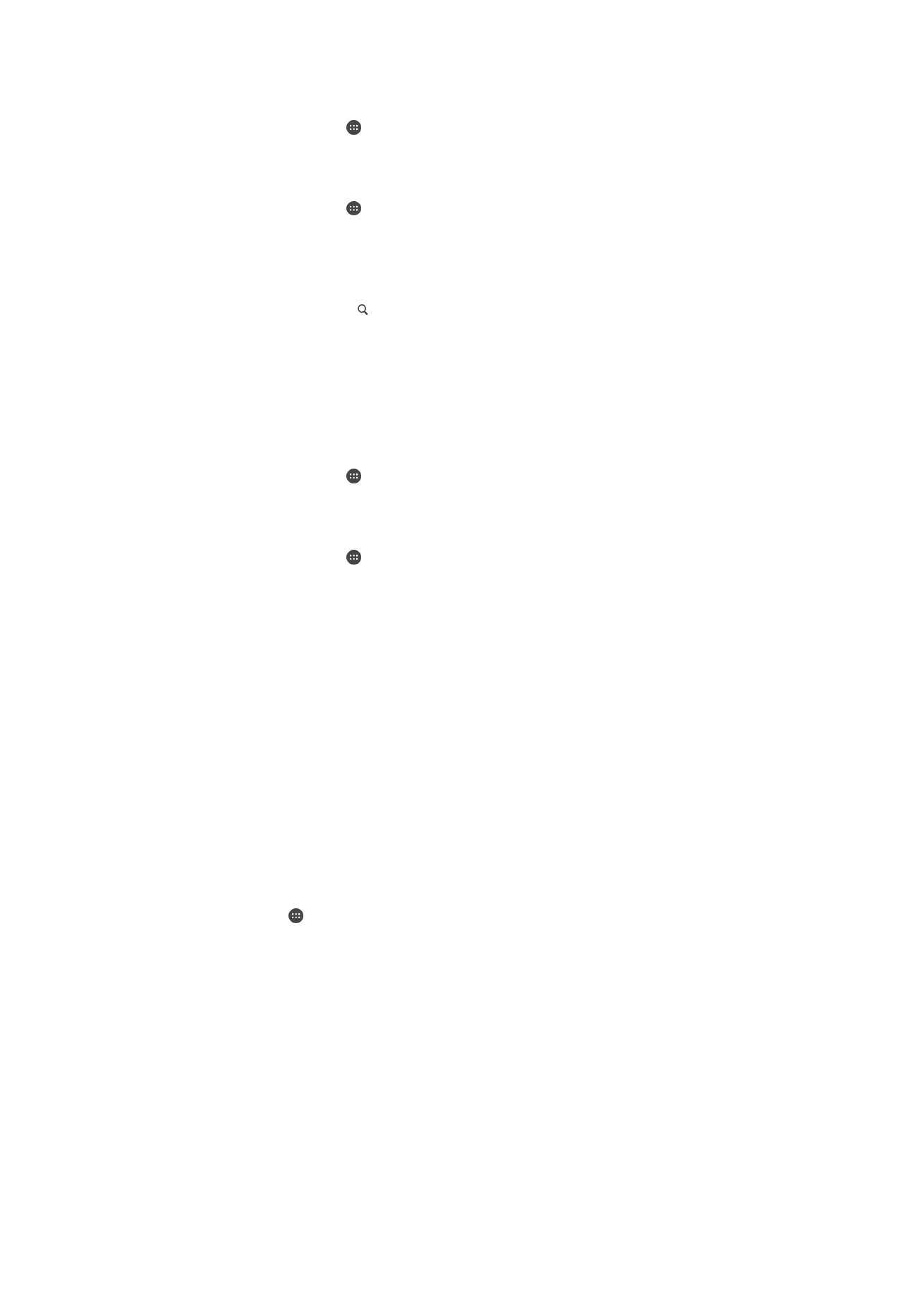
ককারিা কাস্টম ্থিাি সম্পা্িা কররত
1
আপিার পহাম ব্ক্রিন কথরক, আিরতা চাপুি।
2
পসটিংস > অিস্থান খুঁজুি এবং আিরতা চাপুি, তারপরর অব্থিাি পনররষবাগুনি সক্ষম
কররত স্লাইরারটি আিরতা চাপুি।
3
পমাড আিরতা চাপুি, তারপরর উচ্চ বনিু্কিিা বা ি্যাটাবর সঞ্চয় অব্থিাি কমার বাছুি।
4
আপিার পহাম ব্ক্রিন কথরক, আিরতা চাপুি।
5
পসটিংস > ্ক্রিীন িািা িা্যায়না ও বনরােত্তা > স্মাট্ক িক > বিশ্বস্ত স্থানগুবি খুঁজুি
এবং আিরতা চাপুি।
6
আপনি কয ্থিািটি সম্পা্িা কররত চাি কসটি নিবদোচি করুি৷
7
ঠিকানা সম্পা্না করুন আিরতা চাপুি৷
8
অি্য একটি অব্থিাি নিখরত, আিরতা চাপুি এবং ঠিকািাটি টাইপ করুি। আপিার যন্ত্র
প্রনবষ্ট করা অব্থিািটি সন্ধাি করর। প্রস্তানবত ঠিকািাটি ব্যবহার কররত, ঠিকািাটিরত
আিরতা চাপুি।
9
অব্থিািটিরক আরও নিখুঁত কররত ঠিকািার পারির নপছরি তীরটি আিরতা চাপুি, তারপরর
অব্থিাি নপিটিরক কান্খিত অব্থিারি টািুি তারপরর এই অিস্থানটি বনি্কাচন করুন আিরতা
চাপুি।
একটি কাস্টম ্থিাি অপসারণ কররত
1
আপিার পহাম ব্ক্রিন কথরক, আিরতা চাপুি।
2
পসটিংস > অিস্থান খুঁজুি এবং আিরতা চাপুি, তারপরর অব্থিাি পনররষবাগুনি সক্ষম
কররত স্লাইরারটি আিরতা চাপুি।
3
পমাড আিরতা চাপুি, তারপরর উচ্চ বনিু্কিিা বা ি্যাটাবর সঞ্চয় অব্থিাি কমার বাছুি।
4
আপিার পহাম ব্ক্রিন কথরক, আিরতা চাপুি।
5
পসটিংস > ্ক্রিীন িািা িা্যায়না ও বনরােত্তা > স্মাট্ক িক > বিশ্বস্ত স্থানগুবি খুঁজুি
এবং আিরতা চাপুি।
6
আপনি কয ্থিািটি অপসারণ কররত চাি কসটি নিবদোচি করুি৷
7
মুছুন আিরতা চাপুি৷